Nikon COOLPIX S1100PJ: 1 Разместите фотокамеру.
1 Разместите фотокамеру.: Nikon COOLPIX S1100PJ
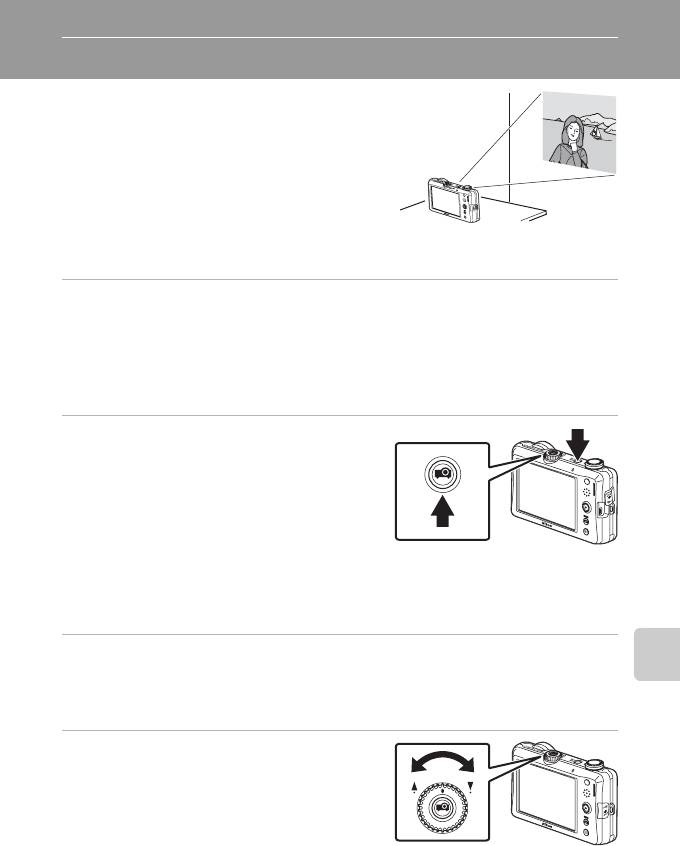
Использование проектора
Просмотр снимков с помощью проектора (режим проектора)
Фотокамера COOLPIX S1100pj оснащена
встроенным проектором. Возможность
проецировать снимки и видеоролики путем
выполнения простой операции — это
удобный способ наслаждаться фотографиями
в кругу семьи и среди друзей.
Проецирование снимков
1 Разместите фотокамеру.
Разместите фотокамеру на ровной и устойчивой поверхности, например, на столе.
Направьте окно проектора на экран (приобретается дополнительно) или на гладкую
белую поверхность.
Расстояние между фотокамерой и экраном должно быть в пределах примерно от 26 см до
2,4 м (A 165).
2 Включите фотокамеру и нажмите
кнопку P.
Использование проектора
Фотокамера переходит в режим проектора, и
снимок, который сохранен во внутренней
памяти или на карте памяти, установленной в
фотокамере, проецируется в режиме
полнокадрового просмотра.
Фотокамеру можно также перевести в режим проектора, нажав кнопку P на пульте
дистанционного управления. При управлении фотокамерой с помощью пульта
дистанционного управления ее монитор выключится. Коснитесь монитора, чтобы
включить его и продолжить работу с сенсорным экраном (A 166).
3 Отрегулируйте положение фотокамеры.
Чтобы изменить размер проецируемого снимка, скорректируйте расстояние между
фотокамерой и экраном.
Измените угол проекции, чтобы снизить степень искажения изображения.
4 Отрегулируйте фокусировку
проецируемого изображения.
Выключите ненужные источники света.
Вращайте диск фокуса проектора для
регулировки фокусировки изображения.
163
Оглавление
- 1 Подключите сетевой шнур, как указано ниже.
- 3 После завершения зарядки извлеките батарею и выньте зарядное
- 1 Откройте крышку батарейного отсека/гнезда
- 1 Для включения фотокамеры нажмите
- 5 Выберите порядок отображения дня, месяца и
- 2 Вставьте карту памяти.
- 1 Для включения фотокамеры нажмите
- 1 Подготовьте фотокамеру к съемке.
- 1 Нажмите спусковую кнопку затвора
- 2 Коснитесь нужного варианта удаления.
- 1 Коснитесь левой вкладки, чтобы отобразить
- 1 Коснитесь нижней вкладки, чтобы отобразить
- 4 Плавно нажмите спусковую кнопку
- 1 Коснитесь нижней вкладки, чтобы отобразить
- 4 Нажмите спусковую кнопку затвора, чтобы
- 1 Коснитесь нижней вкладки, чтобы отобразить
- 1 Воспользуйтесь штативом или другими средствами стабилизации
- 1 Нажмите кнопку A в режиме
- 1 Коснитесь A в режиме съемки.
- 1 Коснитесь o.
- 1 Коснитесь s (Ведение объекта).
- 3 Нажмите спусковую кнопку затвора, чтобы
- 2 Коснитесь нижней вкладки, чтобы отобразить
- 1 Нажмите кнопку A в режиме
- 5 Сделайте следующий снимок.
- 1 Нажмите кнопку A в режиме
- 1 Нажмите кнопку c в режиме
- 1 Отображение снимков в режиме просмотра (A 32), режиме
- 1 Нажмите кнопку c в режиме
- 1 Коснитесь правой вкладки в режиме
- 1 Коснитесь нижней вкладки в режиме
- 1 Выберите снимок, который требуется
- 1 Переключитесь в режим просмотра
- 1 Выберите нужный снимок в режиме
- 4 Включите или выключите печать даты съемки
- 1 Переключитесь в режим просмотра
- 1 Выберите снимок, который требуется
- 1 Выберите нужный снимок в режиме
- 1 Выберите требуемый снимок в режиме
- 4 Коснитесь Да.
- 1 Выберите требуемый снимок в режиме
- 4 Коснитесь Да в окне подтверждения.
- 1 Выберите требуемый снимок в режиме
- 5 Коснитесь Да.
- 1 Выберите требуемый снимок в режиме
- 1 Поверните кнопку зуммирования в
- 1 Включите фотокамеру и переведите ее в
- 1 Выключите фотокамеру. 2 Подключите фотокамеру к телевизору с помощью входящего в
- 2 Убедитесь, что фотокамера выключена. 3 Подключите фотокамеру к компьютеру с помощью USB-кабеля,
- 5 Запустите функцию передачи изображений ViewNX 2 программы
- 1 Выключите фотокамеру. 2 Включите принтер.
- 1 Коснитесь B или C для выбора требуемого
- 6 Коснитесь Начать печать.
- 3 Коснитесь нужного параметра размера
- 5 Начнется печать.
- 1 Коснитесь нижней вкладки в режиме съемки
- 1 Коснитесь Часовой пояс.
- 3 Коснитесь o.
- 1 Коснитесь нужного параметра на экране
- 1 Разместите фотокамеру.
- 5 Переключите изображение с помощью пульта дистанционного
- 3 Начнется показ слайдов.
- 1 Коснитесь w (Просмотр выбр. снимков) в
- 2 Коснитесь z.
- 2 Измените имя папки и файлов JPEG.






